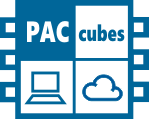Installation und Erste Schritte
1 Softwaredownload und Installation
2 PACcubes Station mit PC verbinden
Sollten Sie das Video nicht abspielen können, klicken Sie hier.
1 Softwaredownload und Installation
Sie finden die neueste Version von PACStudio auf unserer PACcubes-Plattform im Downloadbereich.

1. Zip-Datei speichern
2. Download-Ordner öffnen und Datei (z. B. mit WinRAR) entpacken
3. Setup.exe ausführen.
4. Lizenzvereinbarung akzeptieren
5. Speicherort auswählen
6. Startmenü-Ordner auswählen
7. Zusätzliche Aufgaben auswählen
8. Installation durchführen
9. Die Installation wird durchgeführt
2 PACcubes Station mit PC verbinden
Die PACcubes Station wird entweder mithilfe eines DHCP-Servers oder direkt an den PC angeschlossen. Der Anschluss über einen DHCP-Server (Router oder Switch) wird empfohlen, da auf diesem Weg automatisch IP-Adressen vergeben werden.
2.1 Über einen DHCP Server
1. Ethernet-Kabel an den RJ45 Ethernet-Eingang der PACcubes Station und im Netzwerk (Switch oder Router) einstecken
2. Die PACcubes Station erhält beim Anschließen über DHCP eine gültige Netzwerkadresse vom Server.
3. Wird der PC in dasselbe Netzwerk eingebunden, erhält dieser automatisch eine IP-Adresse.
4. PACstudio öffnen und Verbindung zwischen PACcubes Station und PACstudio herstellen.
Das Dynamic Host Configuration Protocol (DHCP) ist für die automatische Vergabe einer freien IP-Adresse im Netzwerk zuständig.
2.2 Direkt mit dem PC verbinden bzw. Netzwerk ohne Server
Die IP-Adresse des PCs muss im gleichen Adressbereich liegen wie die IP-Adresse des Controllers. Das heißt die ersten drei Zahlenblöcke müssen gleich sein, die letzten drei Ziffern sind variabel. Es muss eine freie IP-Adresse ausgewählt werden. Die feste IP-Adresse der PACcubes Station ist 192.168.200.11.
Sollte die Verbindung über ein Netzwerk mit Server nicht möglich sein oder sollte kein Netzwerk vorhanden sein, gibt es die Möglichkeit die PACcubes Station direkt über ein Ethernet-Kabel mit dem PC zu verbinden. Dazu sind folgende Schritte zu befolgen:
1. PACcubes Station über Ethernet-Kabel mit dem PC verbinden
3 PC eine IP-Adresse zuweisen (unter Windows 10)
Wenn ein Netzwerk vorhanden ist und die PACcubes Station in diesem eingebunden wird, ist es nicht notwendig dem PC eine IP-Adresse zuzuweisen. Der PACcubes Station und dem PC werden automatisch IP-Adressen vom DHCP-Server zugewiesen.
Sollte es keine Netzwerkverbindung mit DHCP-Server geben und die PACcubes Station wird direkt an den PC angeschlossen, muss die PACcubes Station auf die statische IP-Adresse 192.168.200.11 zurückgreifen. Damit der PC nun die PACcubes Station identifizieren kann, muss er selber eine IP-Adresse im gleichen Bereich haben. Das heißt ihm muss eine wie folgt aufgebaute IP-Adresse zugewiesen werden: 192.168.200.xxx.
Nachfolgend wird Schritt für Schritt erklärt, wie dem PC unter Windows 10 eine IP-Adresse zugewiesen wird.
1. Rechtsklick auf Windows-Symbol
2. „Netzwerkverbindungen“ auswählen
3. Rechtsklick auf den entsprechenden Ethernet-Eingang
4. Eigenschaften auswählen
5. Internetprotokoll, Version 4 TCP/IPv4) „Eigenschaften“ auswählen
6. Freie IP-Adresse eingeben: z. B. 192.168.200.25
Die IP-Adresse des PCs muss im gleichen Adressbereich liegen wie die IP-Adresse des Controllers. Das heißt die ersten drei Zahlenblöcke müssen gleich sein, die letzten Ziffern sind variabel. Es muss eine freie IP-Adresse ausgewählt werden. Die feste IP-Adresse der PACcubes Station ist 192.168.200.11.
4 PACcubes Station mit PACStudio verbinden
1. PACStudio aufrufen
2. Neues Projekt erstellen, Namen vergeben (hier: FIRST_PROJECT)
3. “Logon to target system” in Symbolleiste anklicken
4. Übertragungsprotokoll/Zielsystem wählen:
- PC simulation
Die Applikation kann ohne einen Controller getestet werden.
-
PCR-STA31 over TCP
Das Transmission Control Protocol (TCP) ist ein zuverlässiges, verbindungsorientiertes, paketvermittelndes Transportprotokoll in Computernetzwerken. Eine sichere Verbindung ist hier wichtiger als eine schnelle Übertragung der Datenpakete.
- PCR-STA31 over UDP
Das User Datagram Protocol (UDP) ist ein minimales, verbindungsloses, ungesichertes Übertragungsprotokoll. Eine schnelle Übertragung der Datenpakete steht im Mittelpunkt.: select PCR-STA31 over TCP
5. Für das Beispiel: PCR-STA31 over TCP auswählen
6. „Settings“: Hier kann die IP-Adresse der Station (bei direkter Verbindung ohne DHCP-Server ist die Standard IP-Adresse 192.168.200.11) eingetragen werden, wenn diese nicht bekannt ist, „Search targets“ auswählen.
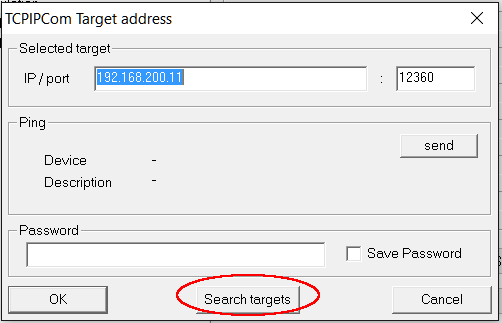
7. Hier werden alle verfügbaren PACcubes Stations und I/O-Module aufgelistet.
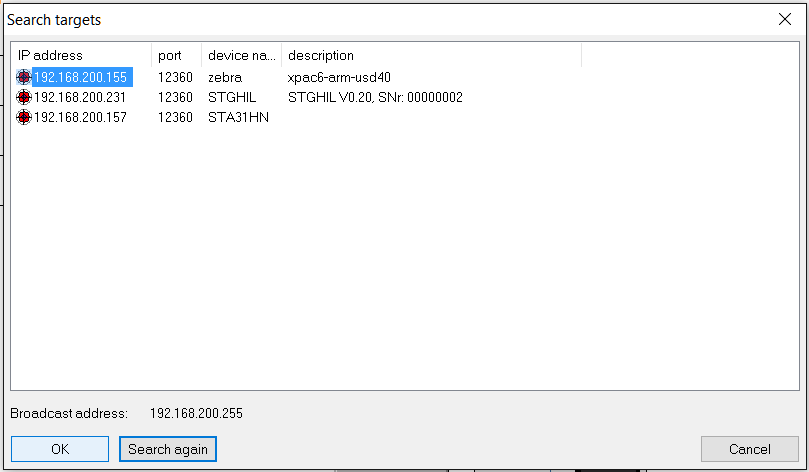
8. Die gewünschte Steuerung auswählen und mit „OK“ bestätigen
9. Auf „Connect“ klicken
10. Controller ist nun online
11. Zeichenerklärung:
| Symbol | Systemzustand |
| Verbindung nicht aufgebaut | |
| Verbindung aktiv | |
| Verbindung nicht genutzt |
12. Wenn die PC-Simulation läuft, wird dies durch den fortlaufenden Zähler (in s) unten rechts in der Statuszeile angezeigt. Außerdem ist in der Windows-Menüleiste dieses Icon zu sehen, das den Online-Status anzeigt.
5 Benutzeroberfläche
Die Benutzeroberfläche der Software PACStudio gestaltet sich wie folgt:
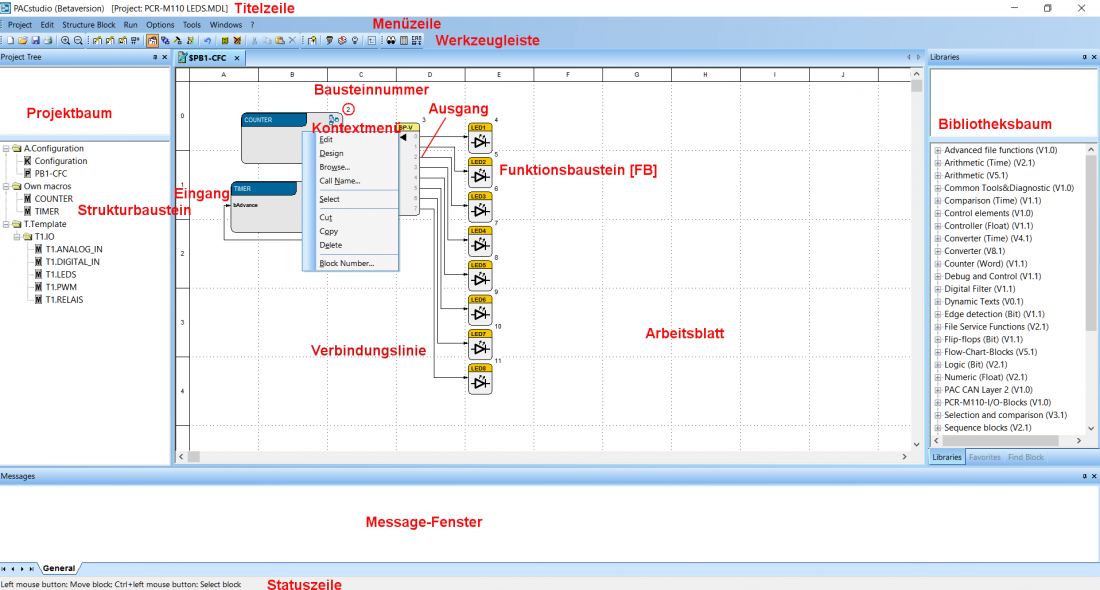
Befehle können über die Untermenüpunkte, die Werkzeugleiste, das Kontextmenü (Rechtsklick) und Tastenkombinationen aufgerufen werden.
Funktionsbausteine befinden sich rechts im Bibliotheksbaum und können durch Drag&Drop auf das Arbeitsblatt gezogen werden.